首先下载Tomcat的Linux版,这里用的是 apache-tomcat-7.0.85.tar.gz
链接:https://pan.baidu.com/s/1l9dFufS8jWx5ty-KsAiQOQ
提取码:ejq8
步骤1: 将Tomcat压缩包上传服务器,解压到指定目录,如下图:

命令:
tar -xzvf apache-tomcat-7.0.85.tar.gz -C /home/xu/soft/tomcat
步骤2:将要部署的项目打成war或者zip包,上传服务器并进行解压:
比如,解压路径为如下:

**步骤3:在Tomcat中配置解压后的项目路径 **
在Tomcat中的 conf中的server.xml进行配置,添加一行内容
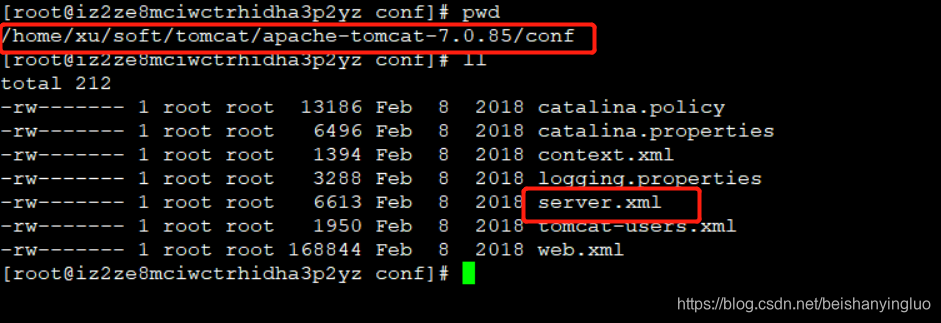
内容如下: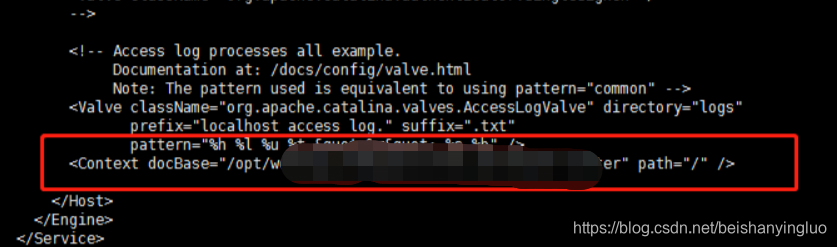
docBase为项目路径,path为项目别名,可以填其他名称
步骤四:修改端口
同样是这个server.xml文件:修改端口
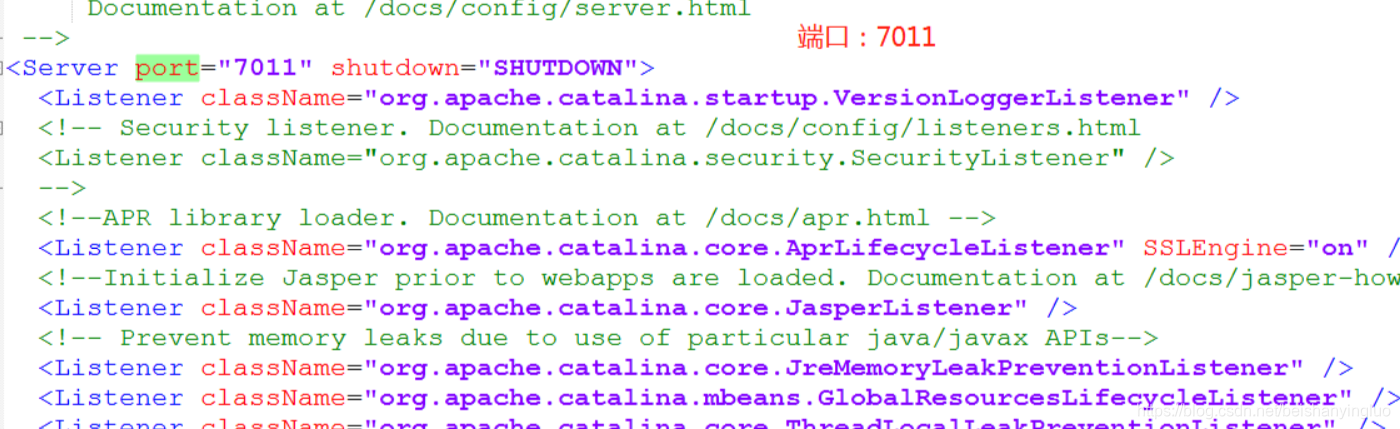
属性说明:
port:指定一个端口,这个端口负责监听关闭Tomcat的请求
shutdown:向以上端口发送的关闭服务器的命令字符串

属性说明
port:服务器连接器的端口号,该连接器将在指定端口侦听来自客户端的请求。

属性说明:
负责和其他HTTP服务器建立连接。在把Tomcat与其他HTTP服务器集成时就需要用到这个连接器
第五步:启动服务,查看端口:
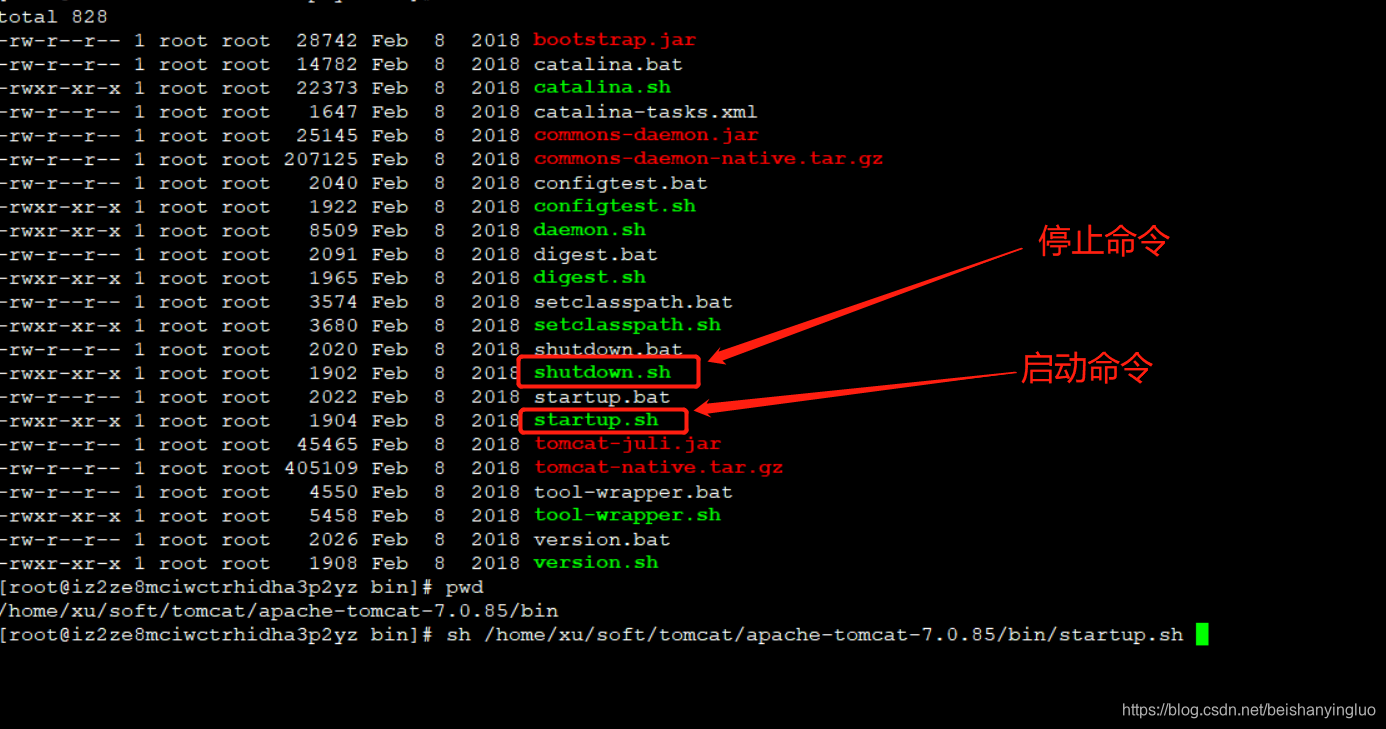
启动命令:
sh /home/xu/soft/tomcat/apache-tomcat-7.0.85/bin/startup.sh
启动之后,可以通过Linux命令查看Tomcat是否启动:

netstat -ntlp
然后就可以访问服务了
停止命令:
sh /home/xu/soft/tomcat/apache-tomcat-7.0.85/bin/shutdown.sh
下一篇,会写一个用shell脚本实现Tomcat服务器的启停操作,以及在服务启动时候,设置Tomcat启动配置!








 本文详细介绍了在Linux环境下部署Tomcat服务器的过程,包括下载、上传、解压、配置项目路径、修改端口以及启动和停止服务的命令。通过具体步骤和实例,帮助读者快速掌握Tomcat的安装与配置。
本文详细介绍了在Linux环境下部署Tomcat服务器的过程,包括下载、上传、解压、配置项目路径、修改端口以及启动和停止服务的命令。通过具体步骤和实例,帮助读者快速掌握Tomcat的安装与配置。
















 6780
6780

 被折叠的 条评论
为什么被折叠?
被折叠的 条评论
为什么被折叠?








